ページの編集 - 記事の追加・編集
※Standardプランの場合の操作方法となります。Light / Freeプランでは一部機能が利用できない場合があります。予めご了承ください。
→記事の非表示・削除方法はこちら
→フォトギャラリーの追加方法はこちら
→ページの追加方法はこちら
→フォームの追加方法はこちら
事前準備
掲載したい画像を「ファイル管理」にアップロードしておきます。
→画像のアップロード方法はこちら
=================================================
1.「ページ管理」にカーソルを合わせ、記事を追加・編集したいページをクリックする
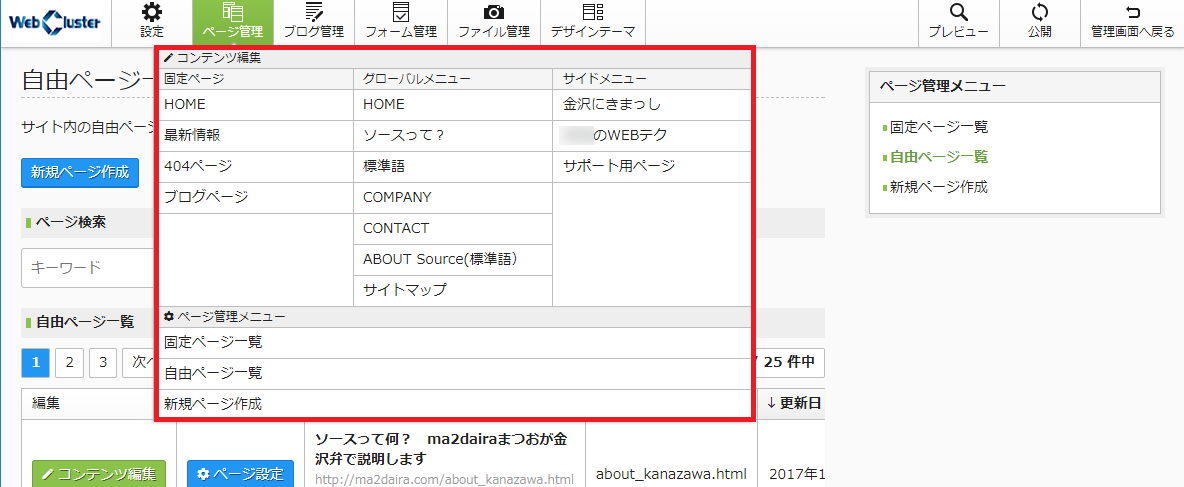
=================================================
2.ページ上部の大見出しをクリックし、「記事を追加」ボタンをクリックする
※既存の記事を編集する場合は、該当記事の「編集」ボタンをクリックする

=================================================
3.各項目を入力し、[登録]ボタンをクリックする

(1)記事の見出し
(2)画像を変更する:クリックすると画面右にファイル一覧が表示されます
(3)画像配置:「左配置 / 中央配置 / 右配置」から選択します
(4)画像クリック設定:「何もしない / 画像をポップアップ表示 / 画像にリンクを指定」から選択します
※「画像にリンクを指定」を選択した場合、「リンク先」「リンクを新規ウィンドウで開く」の設定も必要です
(5)本文
→本文入力画面の機能一覧はこちら
(6)新着一覧に追加する
→『最新情報』機能についてはこちら
(7)ソーシャル連携投稿先:投稿先を選択します(事前に連携設定が必要です)
(8)一覧メモ:内部用のメモとなり、公開されません
(9)追加位置(新規作成時のみ):「最初に追加 / 最後に追加」から選択します
(10)属性設定(上級者向け):CSSやアンカーリンク用の用の class、id を入力します。
※上級者向けのため、サポート対象外となりますので、予めご了承ください
(11)「登録」「キャンセル」
※「登録」しなかった場合、「キャンセル」した場合、編集内容は破棄されます
=================================================